CAD块编辑器是一个强大的工具,在浩辰CAD软件中通过使用块编辑器,用户可以将这些元素组合在一起,形成一个单一的、可重复使用的对象。那么,CAD块编辑器怎么用?下面,小编来给大家简单介绍一下CAD块编辑器的使用技巧吧!
1、创建图块
启动浩辰CAD软件后,调用命令快捷键B打开【块定义】对话框,创建一个新的CAD图块。
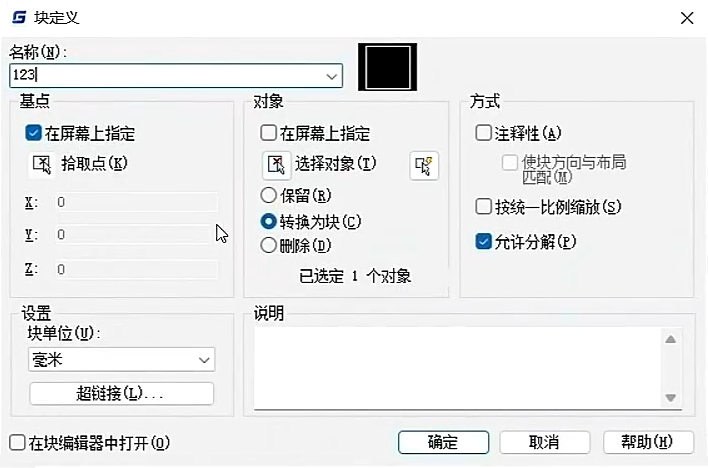
2、调出【编辑块定义】对话框
浩辰CAD软件中调出【编辑块定义】对话框的方法有以下几种:
(1)菜单项:在菜单栏中点击【工具】—【块编辑器】
(2)功能区:在功能区点击切换至【插入】选项卡后,点击【块编辑器】按钮。
(3)命令行:直接在命令行输入命令BEDIT或命令快捷键BE。
3、在调出的【编辑块定义】对话框中,选择刚创建的CAD图块,点击【确定】按钮。
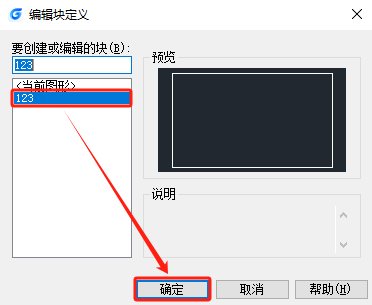
4、此时,便可进入【块编辑器】,这是区别于绘图区的一个独立空间,除了管理、工具面板,还有最常用的参数和动作面板,以及参数集、可见性及关闭面板。CAD动态块的编辑和调整均要在【块编辑器】中进行,其中蓝色箭头标注代表参数,而黄色闪电符号代表动作。
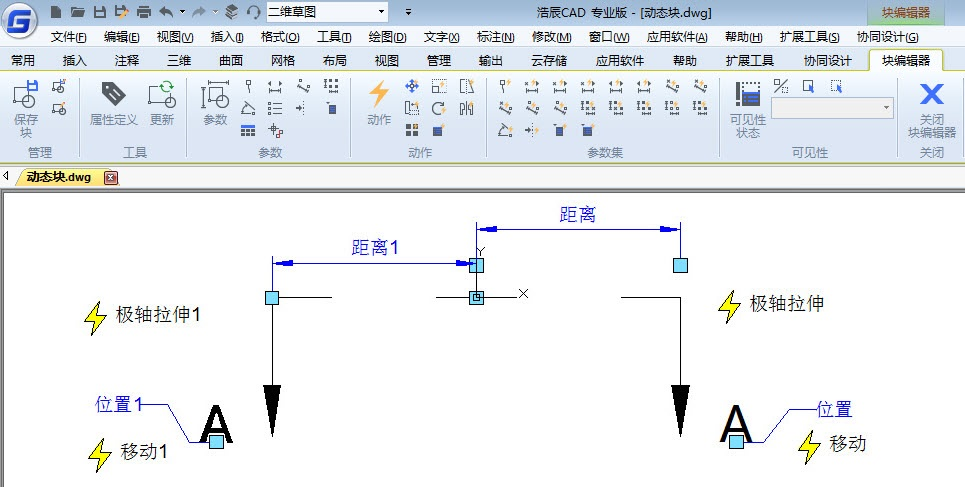
在浩辰CAD软件中通过使用CAD块编辑器,可以大大提高CAD绘图的效率和准确性,同时减少重复劳动和错误。无论您是一名专业的CAD设计师,还是一个刚开始学习CAD的新手,掌握CAD块编辑器的使用方法都将为您的工作带来极大的便利。

2024-06-17

2024-06-12

2024-05-17

2024-05-17

2024-05-15

2024-04-10

2024-02-21

2023-11-24

2023-11-17

2023-10-18

2023-09-14

2023-06-13
